Làm việc ảo trong Viva Insights
Xem lại các cuộc họp, nhiệm vụ và cam kết sắp tới của ngày mai và kết thúc một cách thận trọng hôm nay với một tuyến đường làm việc ảo.
Để bắt đầu đi làm ảo, hãy chọn tab Wellbeing ở bên trái. Sau đó, tìm thẻ đi làm ảo Đặt lời nhắc đi làm ảo, rồi chọn Đặt lời nhắc.
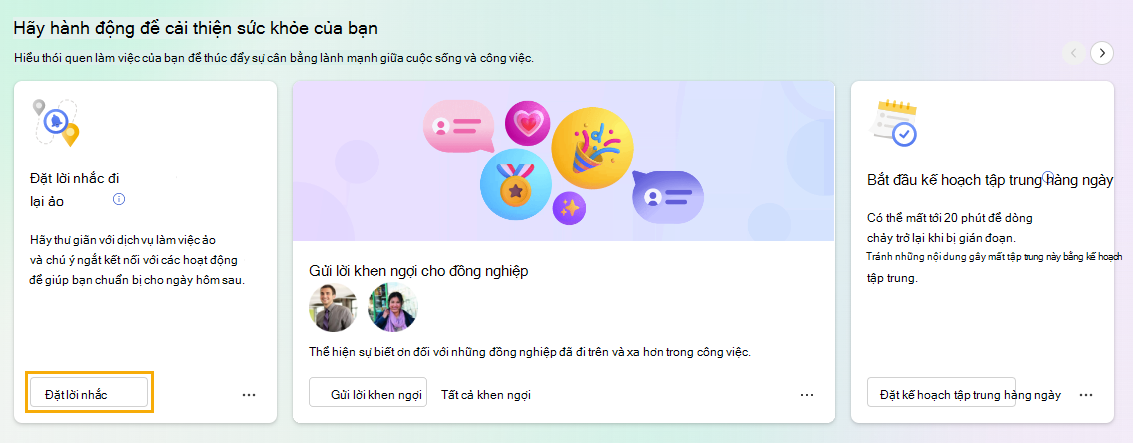
Phần làm việc ảo
Sau khi bạn chọn Bắt đầu đi làm, việc đi làm ảo của bạn sẽ bắt đầu. Đường đi sẽ hướng dẫn bạn qua các phần sau đây. Tất cả các phần là tùy chọn; để bỏ qua một mục, chỉ cần chọn Tiếp theo.
Cuộc họp
Trong Cuộc họp, hãy xem lại các sự kiện của ngày mai—những sự kiện kéo dài cả ngày, những sự kiện bạn đã chấp nhận và những sự kiện vẫn cần RSVP của bạn. Nếu một sự kiện cần RSVP của bạn, Hãy Chấp nhận hoặcTừ chối sự kiện đó từ màn hình này.
Lưu ý: Nếu bạn không có bất kỳ sự kiện nào sắp tới vào ngày mai, bạn sẽ thấy các khối mở trên lịch mà bạn có thể sử dụng cho thời gian tập trung thay vào đó. Chọn Đặt thời gian để thêm thời gian tập trung đó vào lịch của bạn.
Khi bạn đã sẵn sàng di chuyển đến mục tiếp theo, hãy chọn Tiếp theo ở dưới cùng bên phải của trang.
Nhiệm vụ
Sử dụng phần Nhiệm vụ để xem lại các nhiệm vụ đang mở của bạn. Các tác vụ này có nguồn gốc từ Microsoft To Do và chúng sẽ đến hạn hôm nay hoặc có lời nhắc được đặt cho hôm nay.
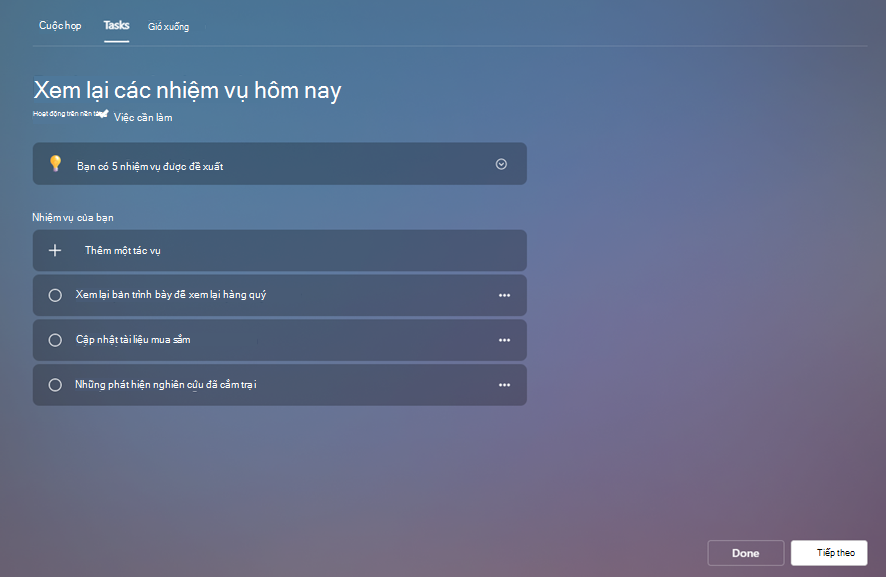
Ngoài việc xem các nhiệm vụ hiện có của mình, bạn có thể thực hiện một số thao tác khác trong phần này:
-
Thêm tác vụ mới. Bên dưới Tác vụ của bạn, chọn Thêm tác vụ.
-
Thêm tác vụ được đề xuất xuất hiện từ Outlook hoặc Teams. Nếu Việc Cần Làm nhận thấy một nhiệm vụ tiềm năng trong các cuộc trò chuyện hoặc email của bạn, một thông báo sẽ xuất hiện phía trên Nhiệm vụ của bạn. Chọn mũi tên xuống để bung rộng thư. Nếu bạn muốn đặt nhiệm vụ này vào danh sách Việc cần làm, hãy chọn nút Thêm vào nhiệm vụ của bạn.
-
Gạch chéo một nhiệm vụ đã hoàn thành khỏi danh sách của bạn. Chọn vòng tròn ở bên trái tên nhiệm vụ, để gửi nhiệm vụ đến danh sách Nhiệm vụ đã hoàn thành hôm nay của bạn. Nếu bạn muốn xóa tác vụ khỏi Việc Cần Làm, hãy chọn biểu tượng thùng rác ở bên phải tên tác vụ.
-
Đặt lời nhắc. Chọn dấu chấm lửng (...) ở bên phải tên tác vụ, sau đó chọn thời gian bạn muốn được nhắc. Lời nhắc xuất hiện trong danh sách Microsoft To Do của bạn và trong email Tóm tắt, nếu bạn đã đăng ký nhận email Tóm tắt. Bạn cũng có thể Chỉnh sửavà Xóa nhiệm vụ khỏi menu này.
Sau khi bạn xem lại và quản lý xong nhiệm vụ của mình, hãy chọn Tiếp theo để di chuyển đến phần cuối cùng.
Gió xuống
Wind down cung cấp một số hoạt động để giúp bạn chú ý đóng công việc của mình và ngắt kết nối khỏi công việc:
-
Ngừng thở
-
Một vài hướng dẫn thiền video
-
Cơ hội để phản ánh, giống như cách bạn sử dụng tính năng Phảnánh trên Trang chủ
Bắt đầu một hoặc nhiều hoạt động này để giúp chuyển sang phần tiếp theo trong ngày của bạn.
Khi bạn đã sẵn sàng hoàn thành việc di chuyển ảo, hãy chọn nút Xong.
Đặt lời nhắc để hoàn tất việc di chuyển ảo của bạn
Bạn muốn nhận lời nhắc để kết thúc ngày và bắt đầu đi làm ảo?
-
Truy cập trang cài đặt: chọn dấu chấm lửng (...) ở góc trên cùng bên phải của ứng dụng Viva Insights bạn, sau đó chọn Cài đặt.
-
Chọn tab Đi làm ảo từ ngăn bên trái.
-
Bật nút bật/tắt Lời nhắc.
-
Đặt cấu hình ngày và giờ bạn muốn nhận được lời nhắc di chuyển ảo.
-
Chọn Đăng ký ngay.
Gần thời gian bạn chọn, một thông báo trên màn hình nền của Teams sẽ nhắc bạn bắt đầu đi làm ảo. Khi bạn chọn thông báo, bạn Viva Insights sẽ hướng dẫn bạn cách di chuyển, như chúng tôi đã mô tả ở phần trước.
Lưu ý:
-
Bạn có thể lên lịch cho lời nhắc đi làm ảo vào bất kỳ ngày nào trong tuần, bao gồm các ngày không được đặt cấu hình làm ngày làm việc trong thiết đặt Outlook của bạn.
-
Thời gian bạn chọn sẽ áp dụng cho mỗi ngày bạn sẽ thấy lời nhắc. Bạn không thể đặt thời gian khác nhau cho các ngày khác nhau trong tuần.
-
Lời nhắc có thể không đến đúng thời gian đã lên lịch, nhưng hầu hết lời nhắc sẽ xuất hiện trong vòng năm phút trước thời gian đã lên lịch. Ví dụ: nếu lời nhắc của bạn được lên lịch vào 5:00, lời nhắc có thể xuất hiện trong khoảng từ 4:55 đến 5:00.
Bạn có thể thay đổi thiết đặt đi làm ảo của mình hoặc tắt lời nhắc bất cứ lúc nào.










